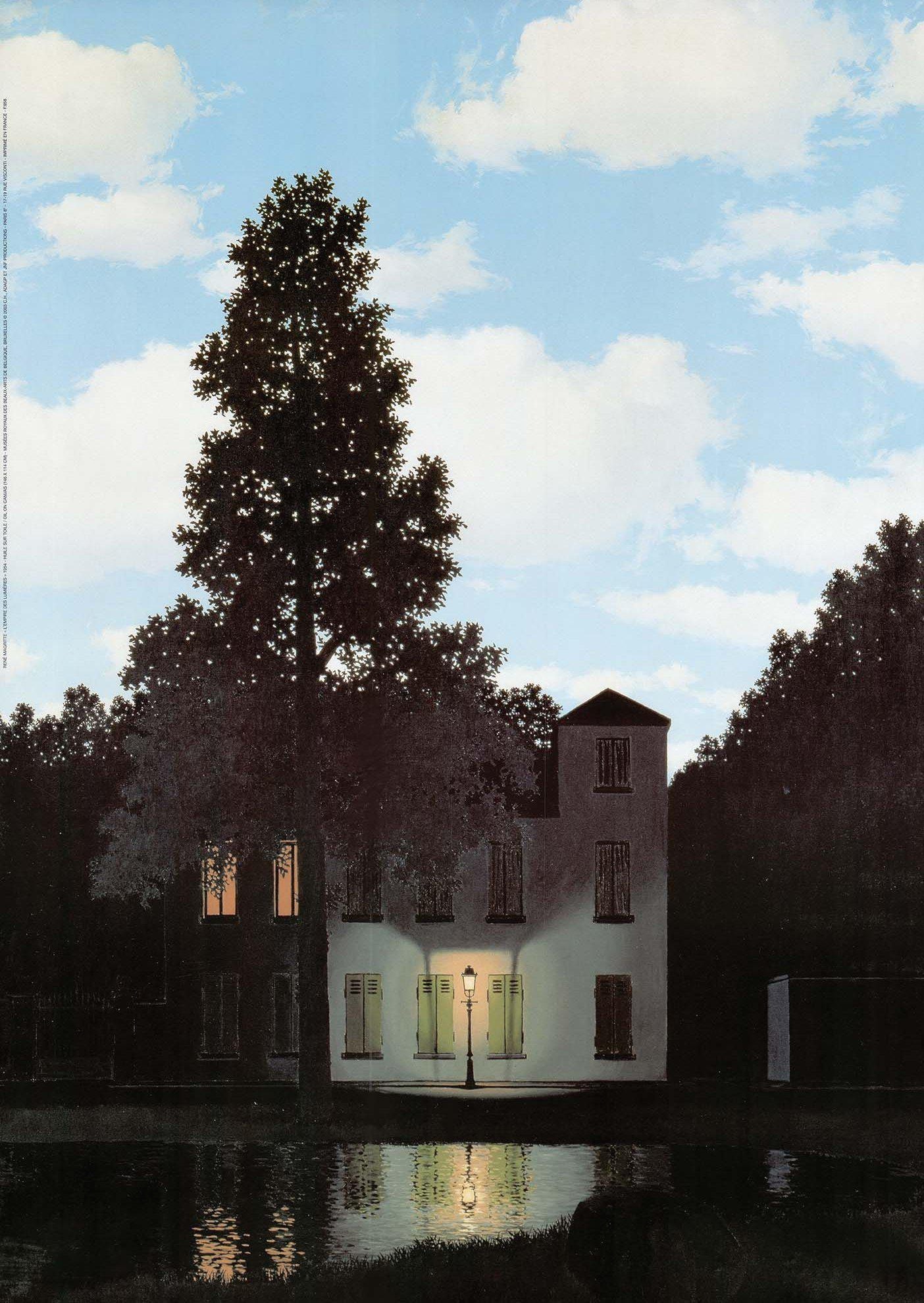| 일 | 월 | 화 | 수 | 목 | 금 | 토 |
|---|---|---|---|---|---|---|
| 1 | 2 | 3 | ||||
| 4 | 5 | 6 | 7 | 8 | 9 | 10 |
| 11 | 12 | 13 | 14 | 15 | 16 | 17 |
| 18 | 19 | 20 | 21 | 22 | 23 | 24 |
| 25 | 26 | 27 | 28 | 29 | 30 | 31 |
- 일러스트 브러쉬
- IT
- 아이콘가이드
- css diner
- html
- 자바스크립트함수
- 레이어그룹
- 디스톨트
- 사진보정
- 자바스크립트매개변수
- 일러스트3d
- 자바스크립트기초
- flexbox froggy
- 포토샵
- 웹디자인
- 인포그래픽
- 통계사이트
- 포토샵기초
- CSS
- 스마트오브젝트
- 자바스크립트 변수
- 일러스트기초
- 아이드로퍼툴
- 일러스트 블렌드
- 웹디자인 기초
- flexbox defense
- 자바스크립트
- 일러스트 기초
- 일러스트아이소메트릭
- html기초
- Today
- Total
오늘보다 더 나은 내일
[수업노트](20.10.16)D+6 type tool/타입툴 이용하여 텍스트 편집하기 본문
1. shape tool (U)
- 모양 편집 후 패널 안쪽에 등록시킬 수 있다.
ㄴ> 모양 만들 때에는 패스로만 구성 되어있어야 등록 가능한 상태가 됨
- 패스 오퍼레이션 또는 얼라인 위해서는 작업 할 패스 또는 쉐입이 패스 선택툴로 모두 선택되어 있어야한다.
- 패스와 쉐입은 바운딩박스 띄워 변형 가능함
- 패스를 쉐입으로 등록하는 방법
1) 패스를 작업자 스타일에 맞춰 구성하여 만든다
2) 상단메뉴 - edit- define custom shape
- 레이어 별로 따로 떨어져 작업된 쉐입들은 이동툴로 관리하면 된다.
- 패스 셀렉션툴 이용하여 선택된 쉐입 또는 패스를 잡아 이동 복사
- 이동 복사 : alt+이동
- 수평 수직 이동 복사 : alt+ shift+ 이동
- 쉐입, 패스 이용하여 글자 적는 방법 : 패스 지정 후 타입툴을 패스에 클릭하면 패스따라 글자 기재할 수 있다.
▷ 광고 목적으로 글자 기재할 때 크게 사용 함
▷ 타입툴로 기재한 텍스트 레이어는 벡터의 성질을 갖고 있기 때문에 쉐입에게 설정할 수 있는 옵션 또는 일반적인 픽셀 이미지에게 적용할 수 있는 기능이 적용되지 않음
▷ rasterize타입 > 텍스트 레이어를 일반적인 이미지 레이어로 전환
▷ convert to shape > 쉐입 레이어로 전환
2. type tool (T)
1) 포인트 타입 : 타입툴로 화면을 클릭하여 커서 생성 후 글자 기재할 수 있는 방식이다.
- 엔터를 눌러야만 행이 다음 줄로 넘어간다.
- 짧은 문구, 제목, 장식문구와 같은 글자 기재시 사용할 수 있다
(바운딩박스 등 여러가지의 변형 작업 등을 편리하게 실행할 수 있기 때문에)
- 커서 비활성화 : ctrl + enter
2) 패러그래프 타입 : 클릭 드래그하여 텍스트박스 생성 후 제한 된 공간 안에서 글자를 기재하는 방식 말한다.
- 글줄 바꾸지 않아도 텍스트가 박스 끝에 닿으면 알아서 행이 넘어감
- 긴 문장 작업시 수월한 수정 위하여 작업하는 방식이다.
3) 캐릭터패널 (ctrl+T)
- 글자에 대한 간단한 설정부터 세부적인 설정까지 할 수 있는 패널이다.
- 글자 간격 및 비율조정할 수 있기 때문에 가독성과 심미성에 대한 관리할 수 있다.
- 글자 사이즈 단축키 : ctrl+shift+alt+ , / .
'국비지원 UX UI 디자인 > 디자인 수업' 카테고리의 다른 글
| [수업노트](20.10.20)D+8 adjustments/사진 색감보정/블렌딩모드 이용하여 빛 합성하기 (0) | 2020.11.07 |
|---|---|
| [수업노트](20.10.19)D+7 타입툴 이용하여 글그림자 만들기 (0) | 2020.11.07 |
| [수업노트](20.10.15)D+5 인포그래픽 만들어보기 (0) | 2020.11.07 |
| [수업노트](20.10.14)D+4 변형툴/변형이용 하여 목업이미지 제작/그라디언트 및 변형툴 이용하여 이미지 제작 (0) | 2020.11.07 |
| [수업노트](20.10.13)D+3 color/그라디언트 이용하여 소스들 배치하기 (0) | 2020.11.07 |